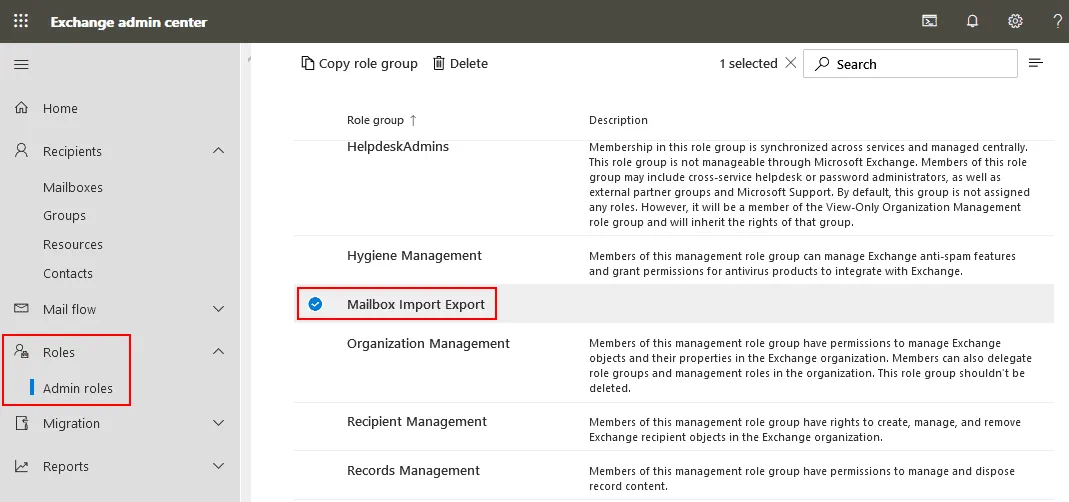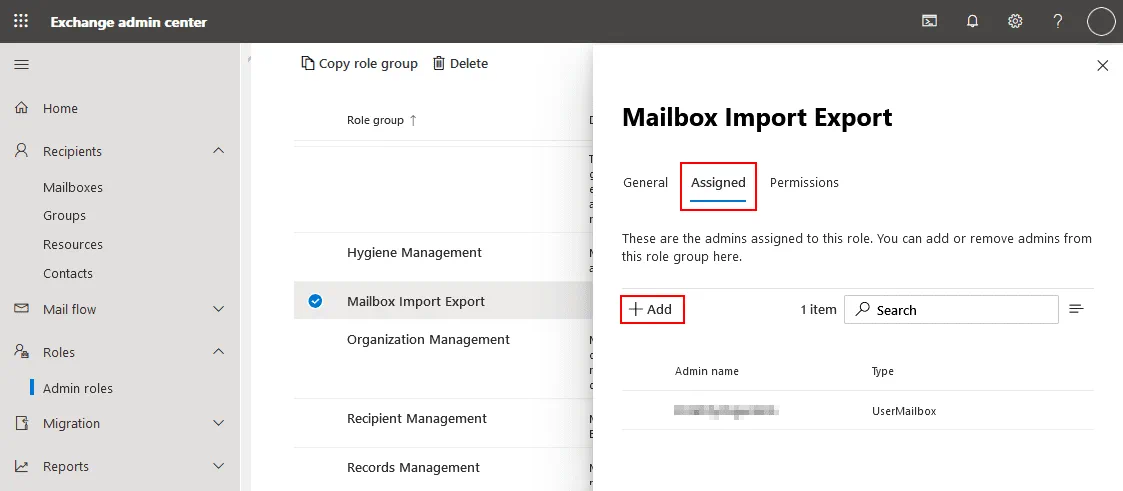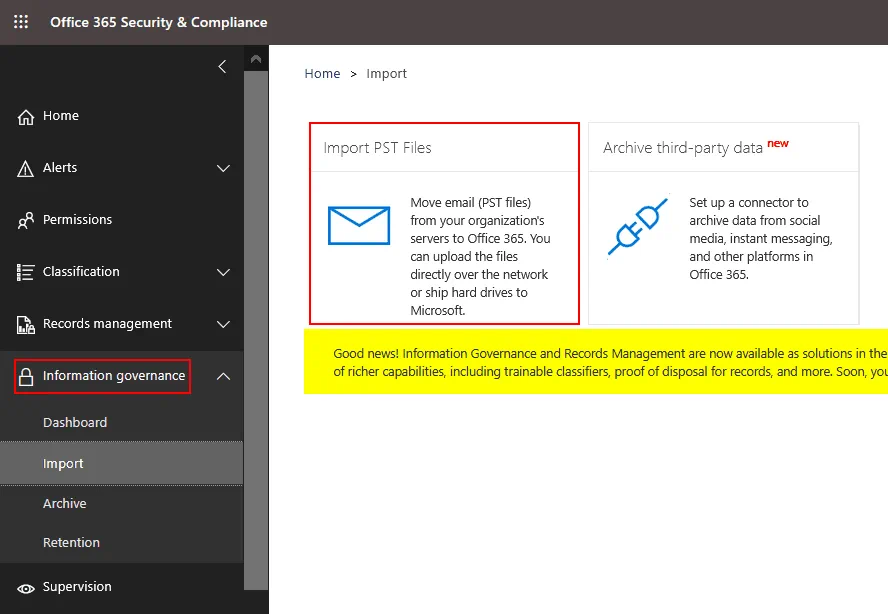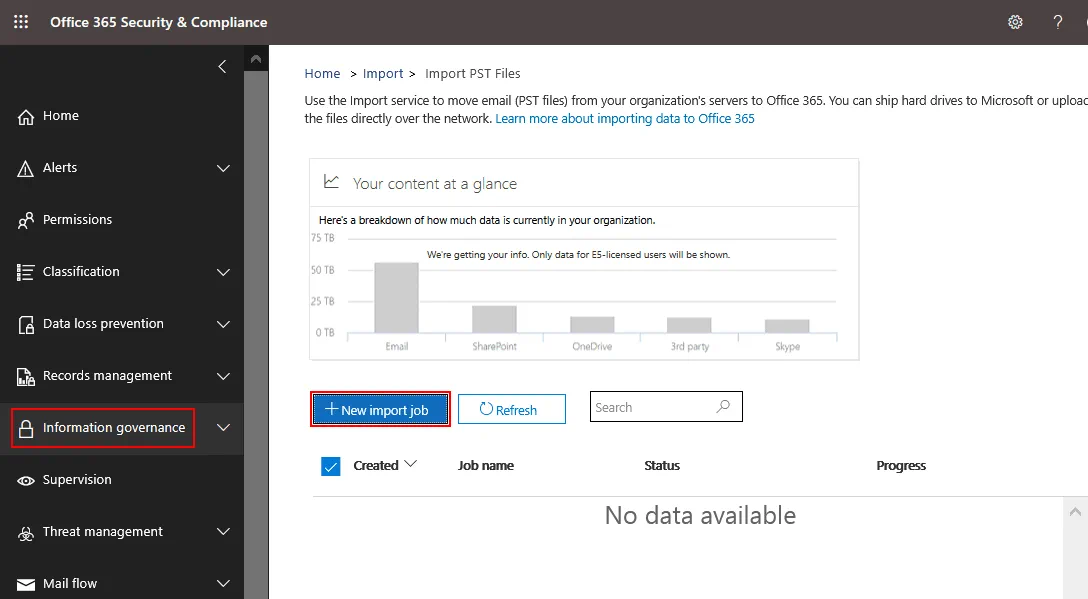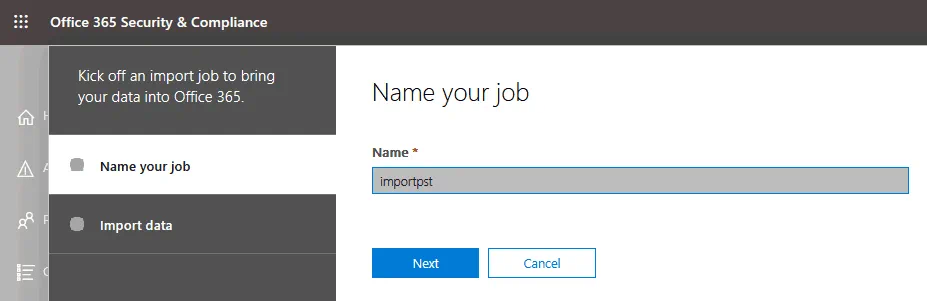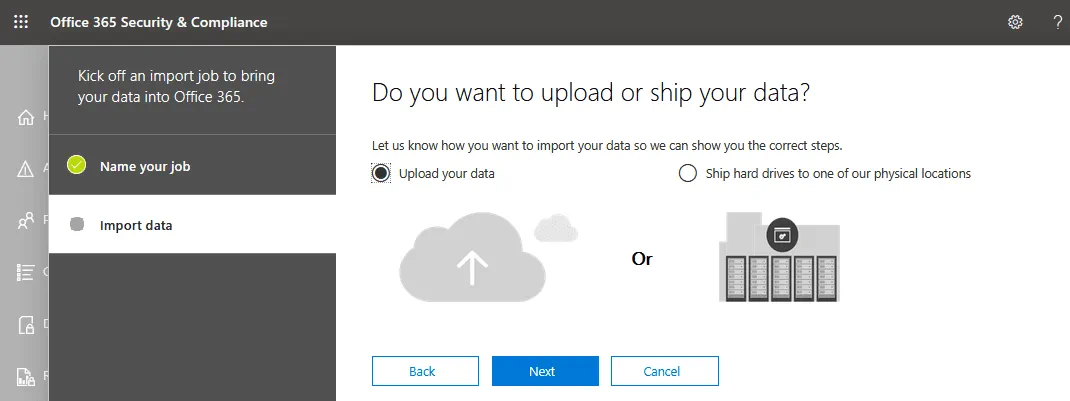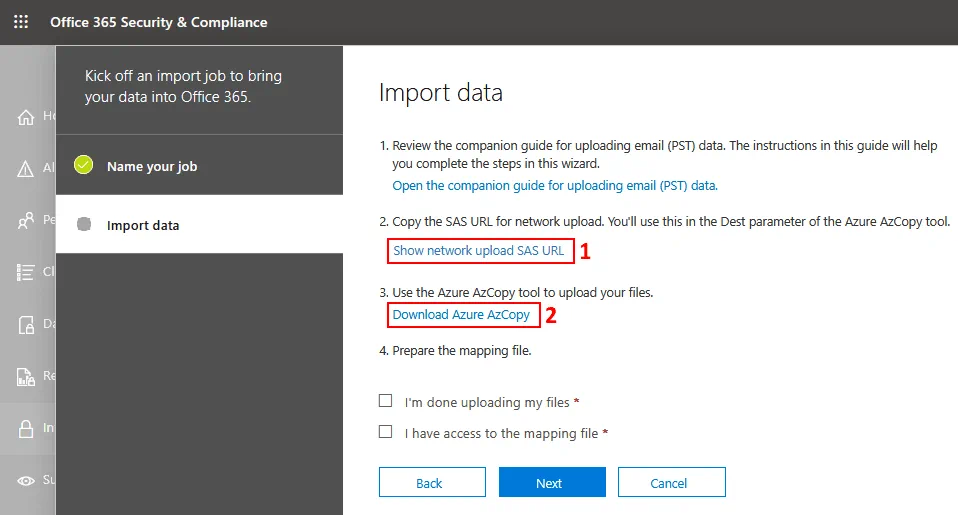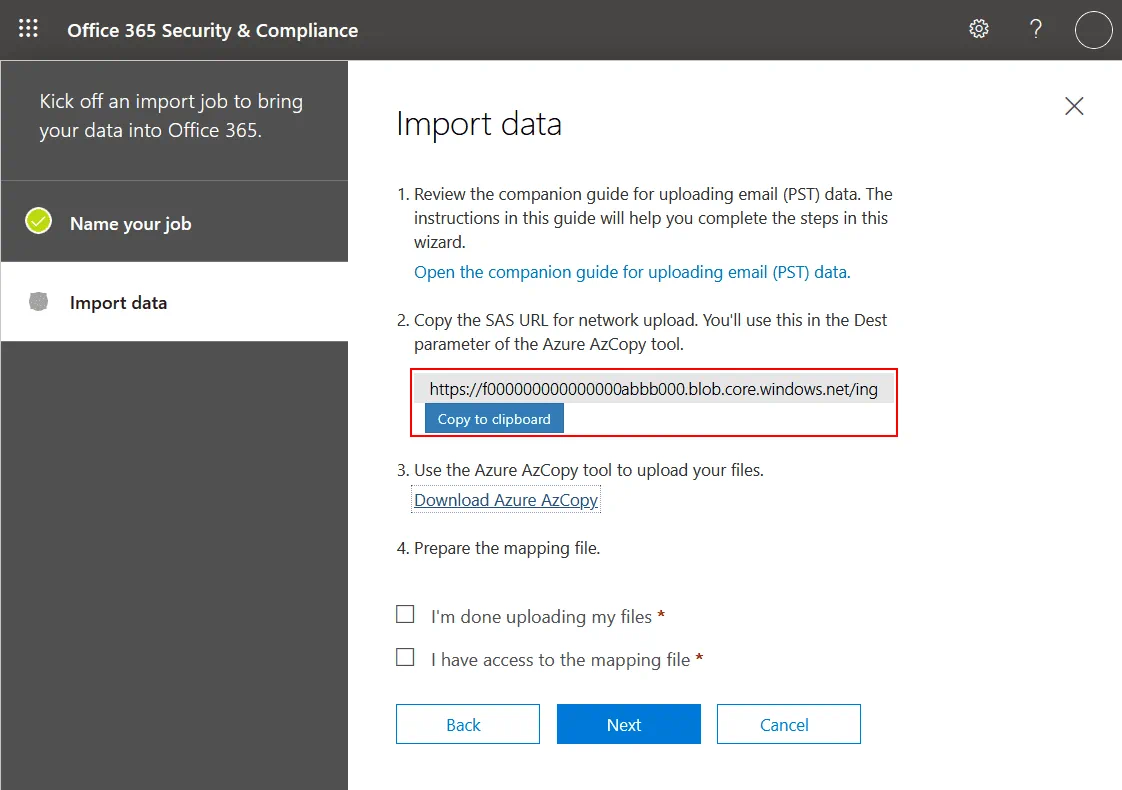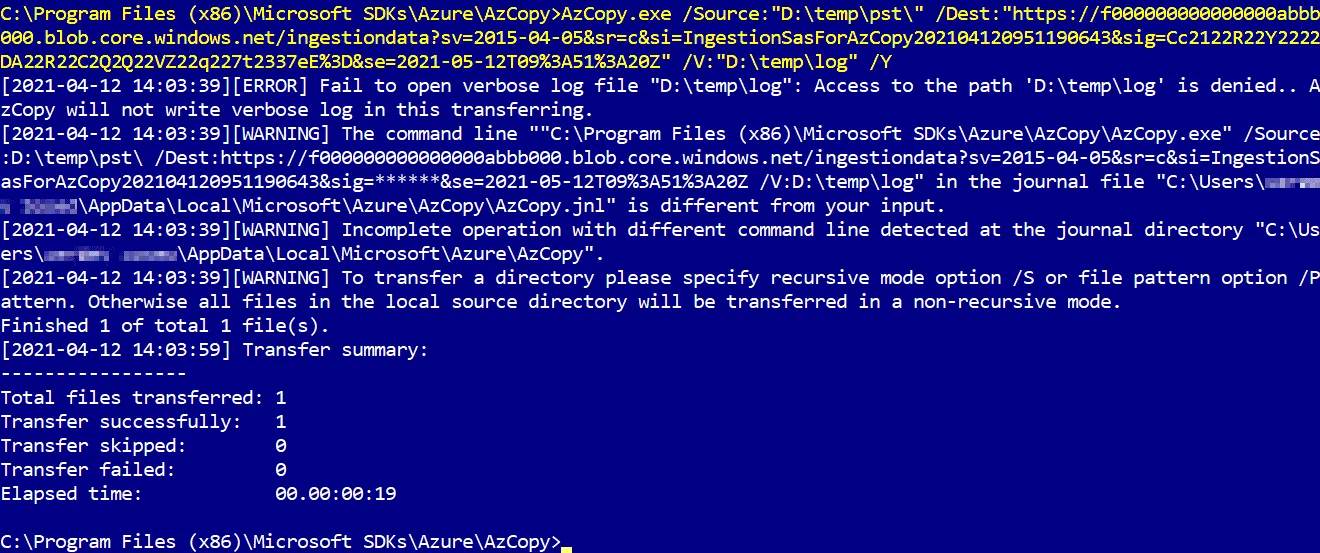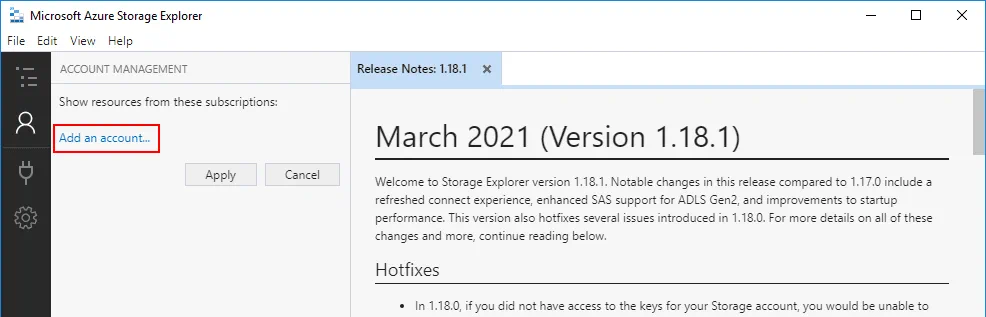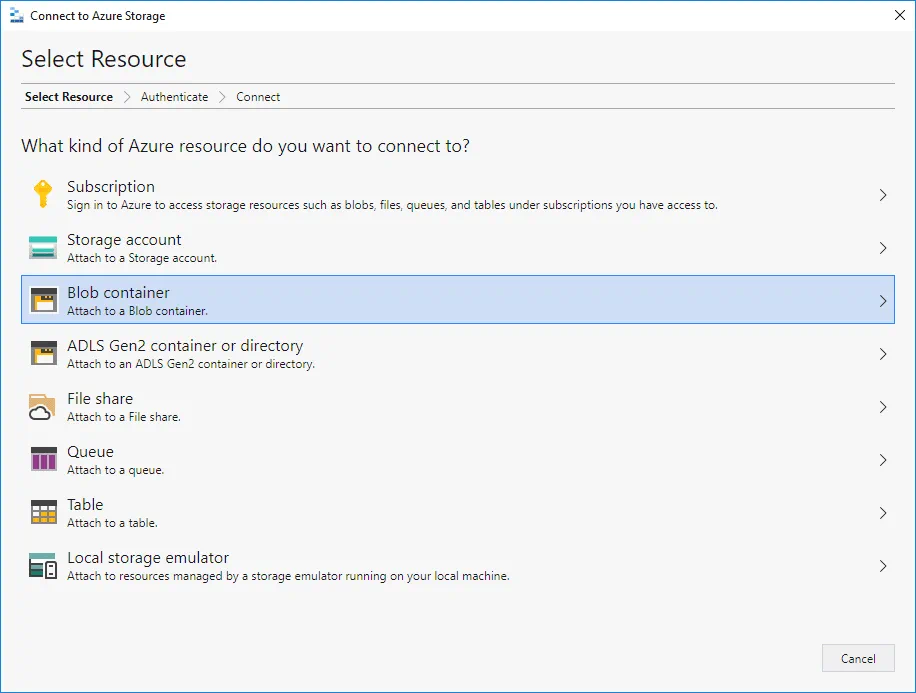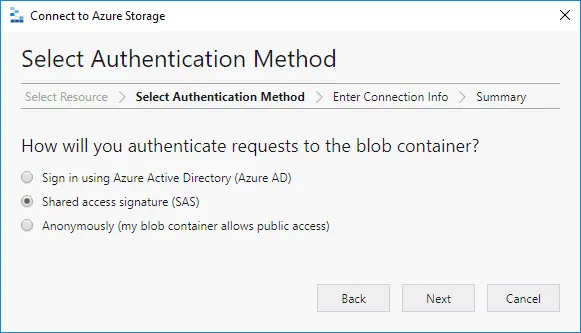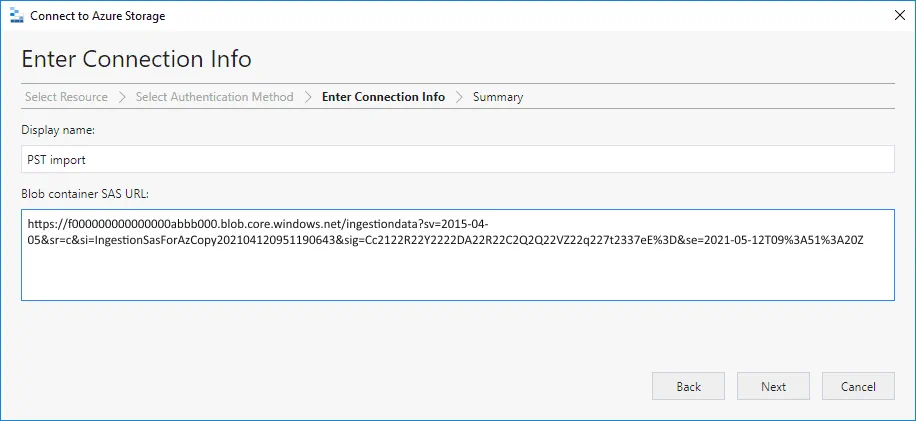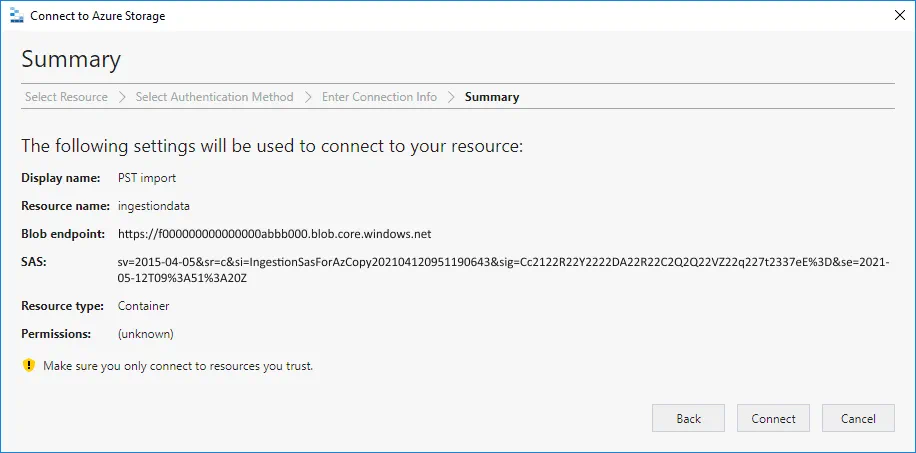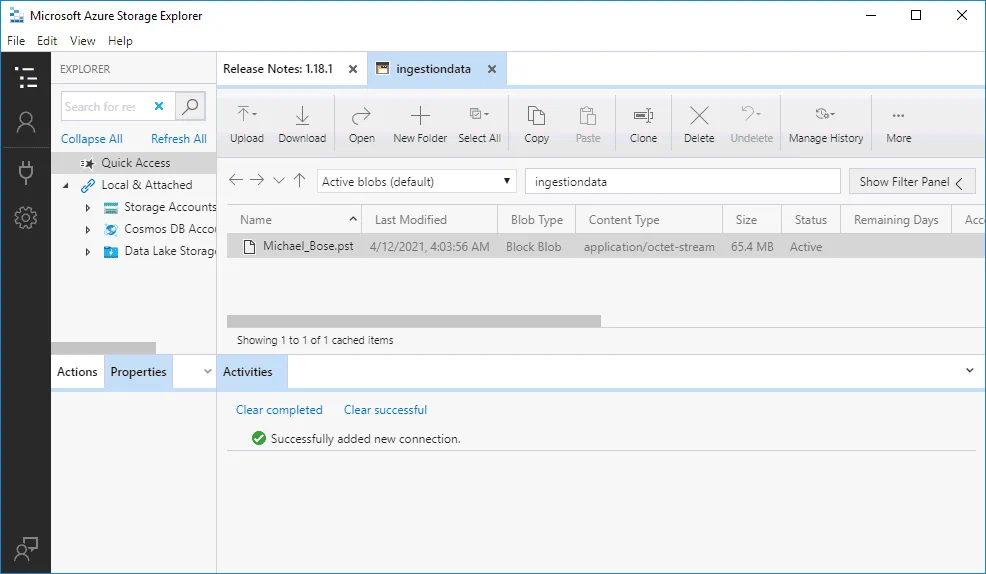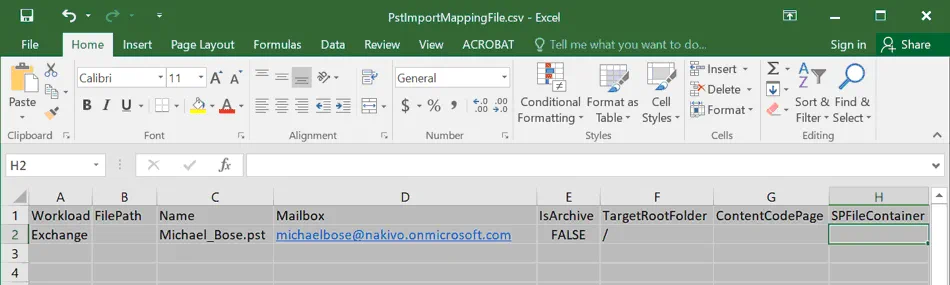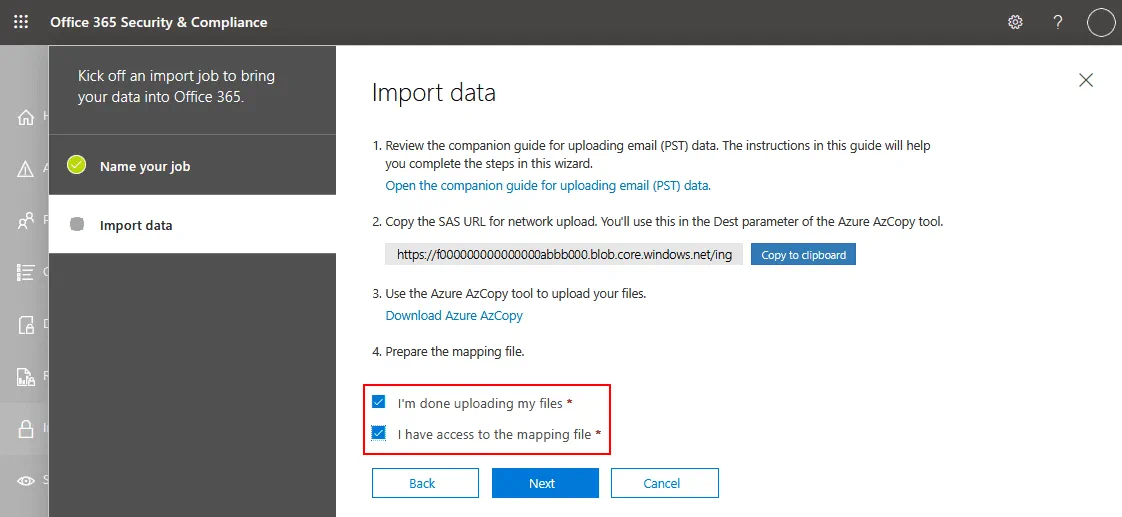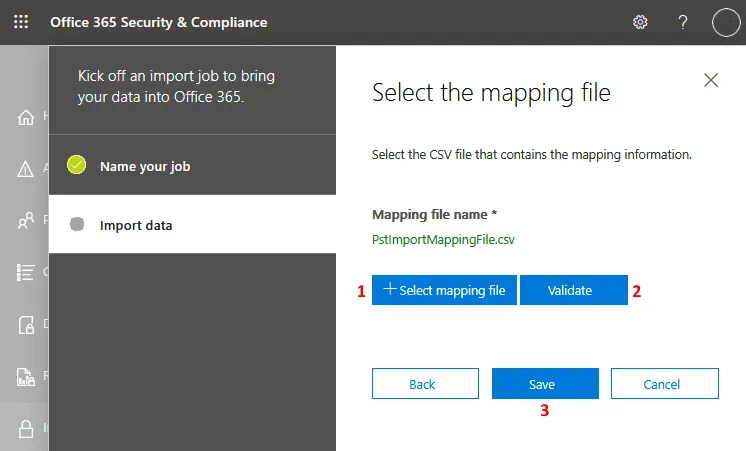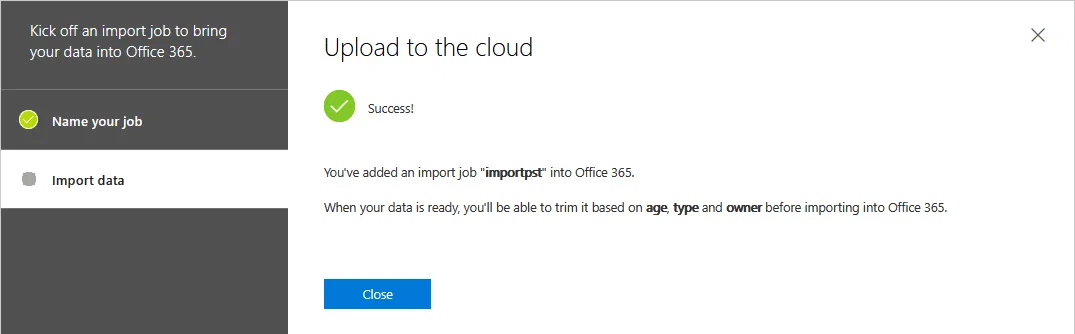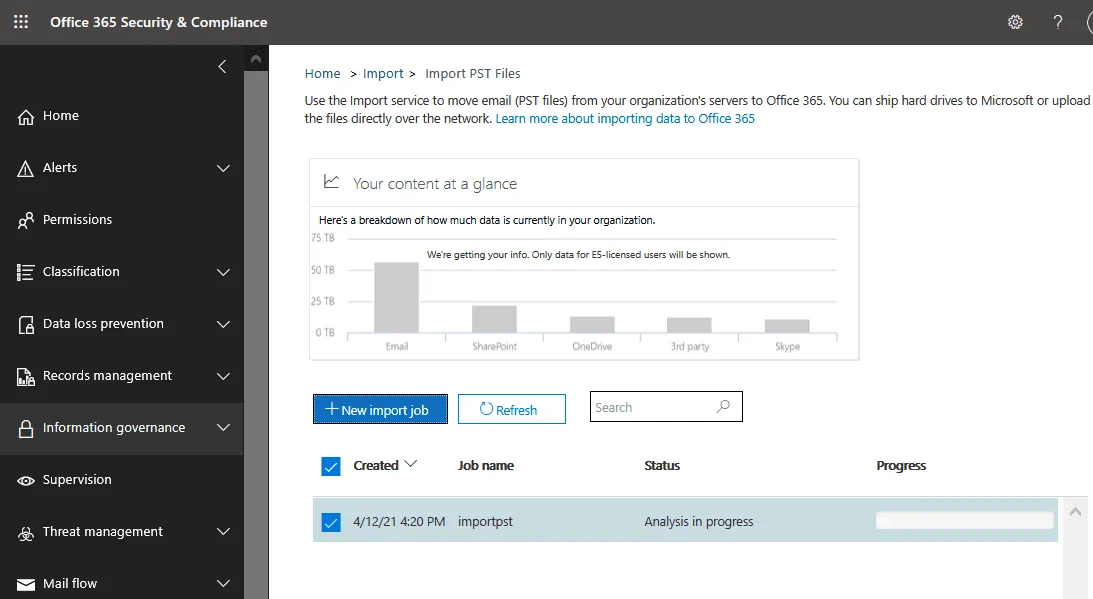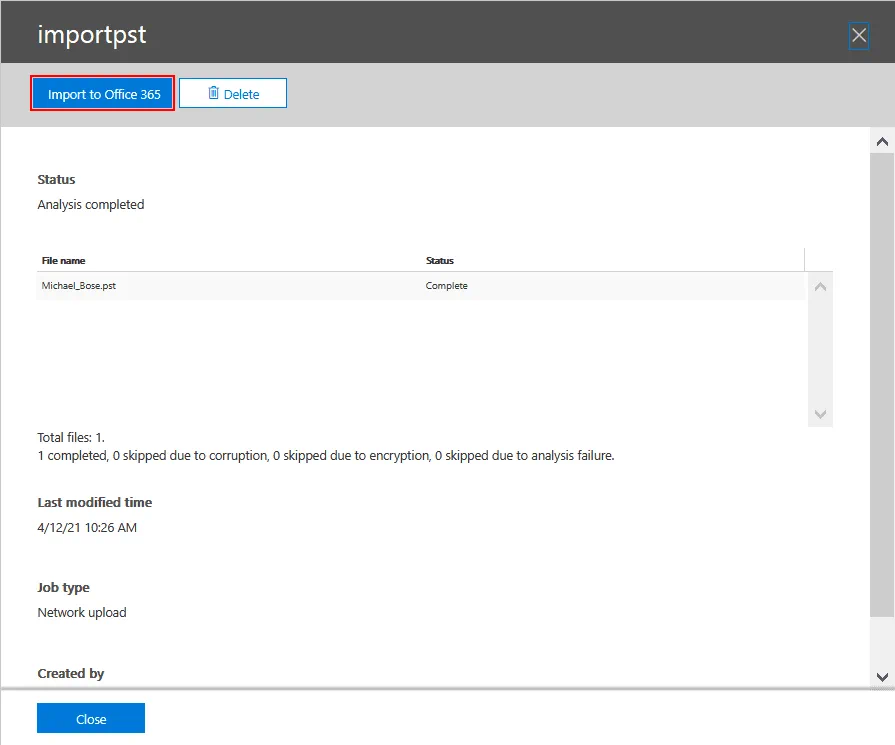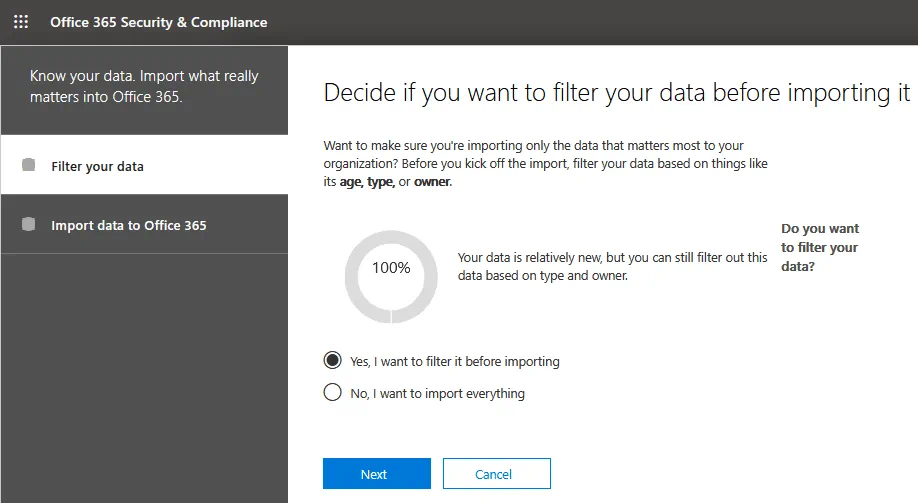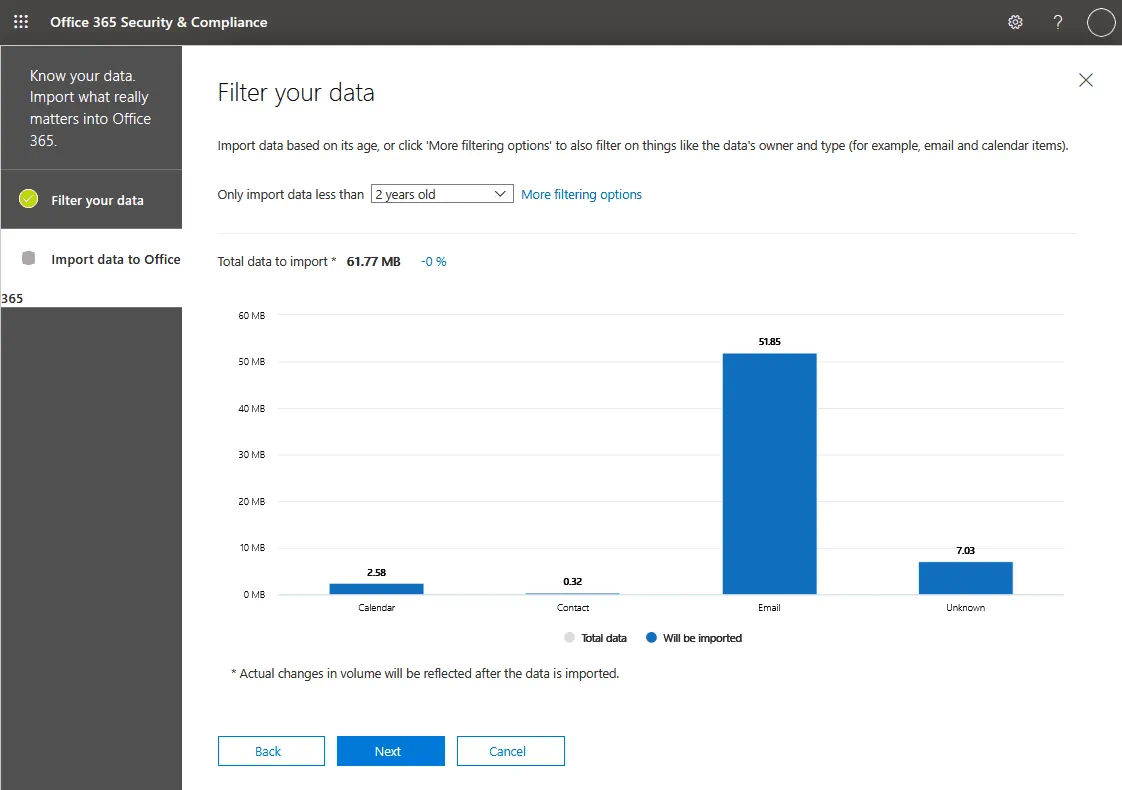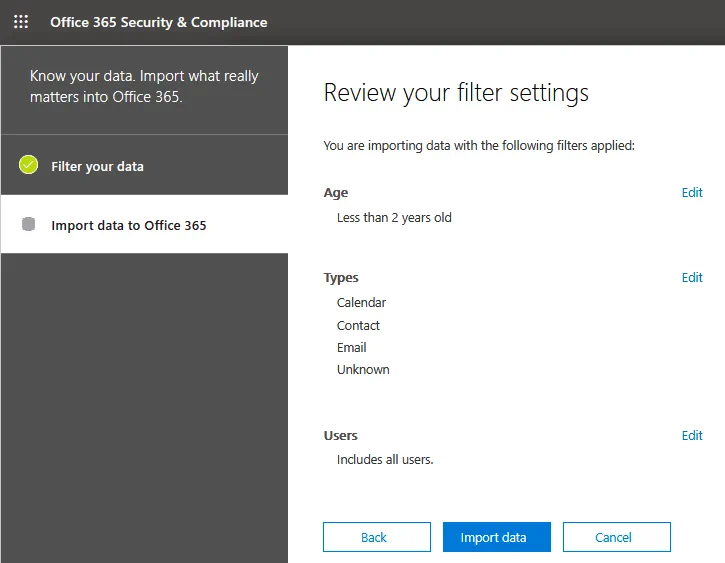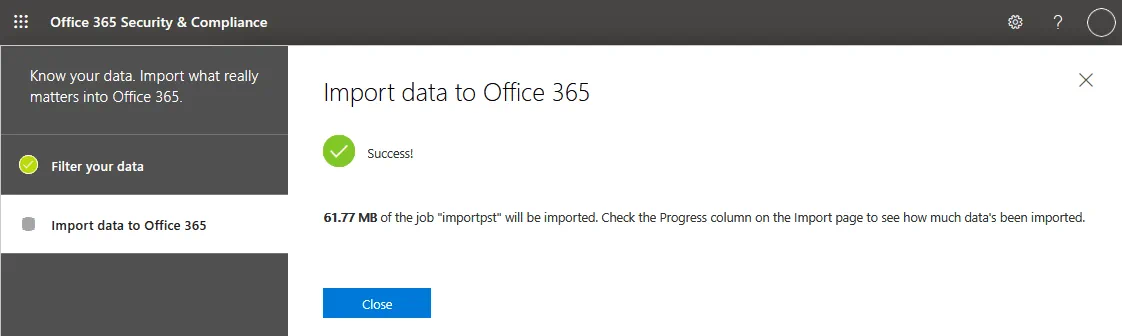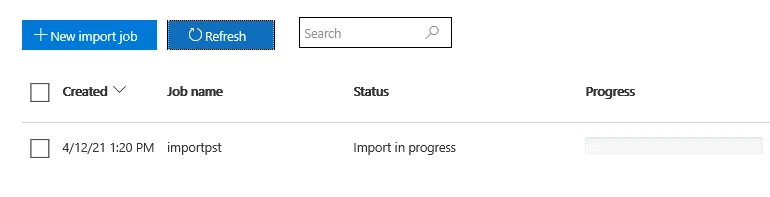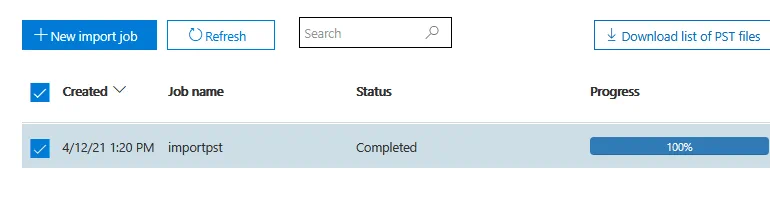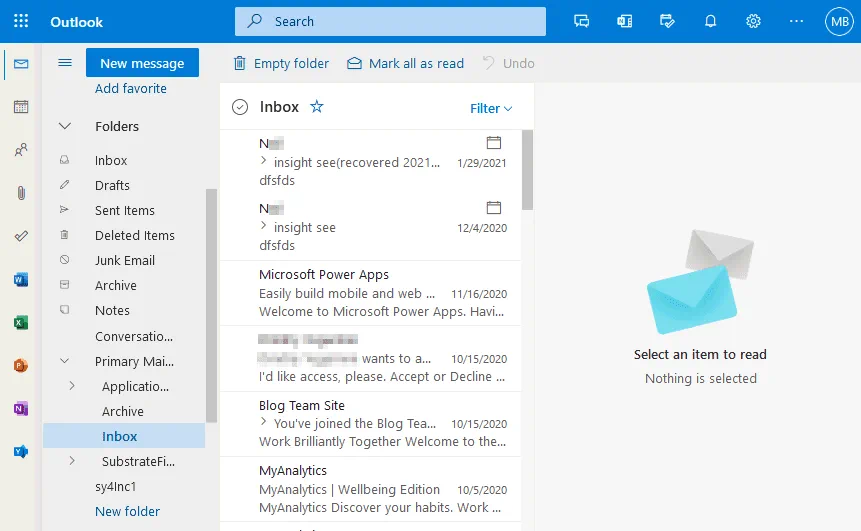PST, of persoonlijke opslagtabel, is een bestandsindeling voor het opslaan van e-mailgegevens in een e-mailclient, waarmee u toegang hebt tot deze gegevens zelfs zonder internetverbinding. Wanneer u migreert naar Outlook Online met Office 365, wilt u mogelijk gebruikers toestaan om toegang te krijgen tot hun oude e-mailclientgegevens via de web-UI in Outlook Online. Om dat te doen, moet u die gegevens importeren vanuit de PST-bestanden naar Office 365-e-mailaccounts. Lees verder om te leren hoe u PST naar Office 365 importeert met behulp van native Microsoft-tools.
Waar vindt u een PST-bestand
A PST (personal storage table) file contains email messages, calendar events, tasks, and other items. If you use Microsoft Office Outlook 2016 in Windows 10, the default location where PST files are stored in Outlook is:
C:\Users\user-name\Documents\Outlook Files
In dit voorbeeld ga ik het bron-PST-bestand kopiëren vanuit een mailbox naar D:\temp\pst\ op mijn machine, en deze directory wordt gebruikt als de bronmap in mijn stapsgewijze instructie.
Machtigingen instellen
Uw Office 365-account moet voldoende machtigingen hebben om PST-bestanden naar Office 365 te importeren. De Mailbox Import Export-rol moet worden toegewezen aan uw gebruikersaccount in het Exchange beheercentrum.
Laten we beginnen met het bekijken van hoe u de benodigde rollen en machtigingen configureert.
Open het Exchange-beheercentrum:
https://admin.exchange.microsoft.com/
Log in op het beheercentrum met de beheerdersreferenties.
In het linkervenster van de pagina Exchange-beheercentrum, selecteert u Rollen > Beheerrollen.
Op de pagina Beheerrollen klikt u op Mailbox Import Export.
Let op: Voordat je deze stap uitvoert, moet je mogelijk de rol Mailbox Import Export toevoegen aan de groep Organisatiebeheer. Als alternatief kun je een nieuwe rolgroep maken, de rol Mailbox Import Export toewijzen aan deze groep en vervolgens je gebruikersaccount toevoegen als lid van deze aangemaakte groep.
Nadat je op de rol groep Mailbox Import Export hebt geklikt op de pagina Beheerdersrollen, wordt het venster Mailbox Import Export geopend. In het venster Mailbox Import Export selecteer je het tabblad Toegewezen, klik je op de knop + Toevoegen en voeg je het benodigde gebruikersaccount toe dat moet worden gebruikt voor het importeren van PST-bestanden naar Office 365.
Je kunt andere machtigingen bewerken en rollen toevoegen door te klikken op Organisatiebeheer in de lijst Beheerdersrollen en machtigingen te configureren in het tabblad Machtigingen van het venster Organisatiebeheer.
Als je een globale beheerder bent van een organisatie in Office 365, hoef je geen extra machtigingen toe te wijzen voor een globale beheerdersaccount. De rol Mailontvangers moet worden toegewezen aan je gebruikersaccount. De rol Mailontvangers is standaard toegewezen aan de groepen Ontvangerbeheer en Organisatiebeheer.
Meld je aan bij Office 365 met het account dat de vereiste machtigingen heeft (je moet mogelijk uitloggen voordat je weer inlogt als je op dit moment bent ingelogd). Het kan ook zijn dat je een paar minuten moet wachten totdat de machtigingenconfiguratie is toegepast en wijzigingen van kracht worden. Microsoft zegt dat het proces tot 24 uur kan duren, maar in de praktijk worden instellingen meestal binnen enkele minuten toegepast.
Importeren van PST-bestanden
Nu ben je klaar om PST naar Office 365 te uploaden.
Ga naar https://protection.office.com/ om het beheercentrum voor Office 365-beveiliging en naleving te openen.
In het navigatievenster klik je op Informatiebeheer, en daarna op Importeren.
Op de Importeren pagina klik je op PST-bestanden importeren.
Klik op Nieuwe importtaak om een nieuwe taak aan te maken en PST-bestanden naar Office 365 te importeren.
Geef je taak een naam. Voer een naam in voor je importtaak van PST-bestanden, bijvoorbeeld, importpst. Klik op Volgende om door te gaan.
Wil je je gegevens uploaden of verzenden? Microsoft biedt twee opties om PST naar Office 365 te migreren. De eerste optie is om je gegevens via internet te uploaden. De tweede optie is om je gegevens op een harde schijf te schrijven en de harde schijf naar een Microsoft-datacenter te verzenden (hiervoor geldt een extra vergoeding van $2 per gigabyte). Ik zal PST naar Office 365 uploaden via internet omdat deze methode het meest betaalbaar is als je geen terabytes aan informatie in je PST-bestanden hebt.
Selecteer Je gegevens uploaden, en klik op Volgende.
Gegevens importeren. Op dit moment zie je vier tips die uitleggen wat je moet doen in de overeenkomstige vier stappen. Ten eerste raadt Microsoft aan om hun handleiding te lezen voor het uploaden van PST naar Office 365 (zie de onderstaande screenshot). Ga nu naar stap 2 en stap 3.
Klik op Netwerk upload SAS URL weergeven.
Kopieer de gegenereerde SAS URL en bewaar deze URL op een veilige plaats, bijvoorbeeld in een tekstbestand met wachtwoordbeveiliging. Om veiligheidsredenen is het belangrijk om de SAS URL, die de geheime Shared Access Signature-sleutel bevat, niet te delen met anderen. Met de SAS-sleutel kunnen gebruikers de benodigde machtigingen krijgen om PST-bestanden naar Microsoft Azure-cloudopslag te uploaden.
Download Azure AzCopy. Nadat AzCopy is gedownload, installeer je deze tool. Het installatieproces is eenvoudig. Voer het gedownloade installatiebestand uit (MicrosoftAzureStorageAzCopy_netcore_x64.msi in mijn geval) en volg de stappen in de wizard om de installatie te voltooien. Je kunt het standaardinstallatiepad gebruiken.
Het standaardinstallatiepad is C:\Program Files (x86)\Microsoft SDKs\Azure\AzCopy
Laat de Gegevens importeren pagina open in je webbrowser omdat je deze pagina later nodig zult hebben.
Voer de geïnstalleerde AzCopy-toepassing uit. Je kunt de AzCopy-snelkoppeling in het startmenu gebruiken. Als alternatief open je CMD of PowerShell, ga je naar de map waar AzCopy is geïnstalleerd en maak je je klaar om AzCopy.exe uit te voeren in de command-line interface.
Opmerking: De grootte van uw PST-bestand mag niet groter zijn dan 20 GB, anders zal de prestatie van het importproces negatief worden beïnvloed. Standaard is de maximale grootte van één e-mailbericht ondersteund door Office 365 35 MB. Deze grootte is gedefinieerd in de MaxReceiveSize-eigenschap voor een postvak. Als een PST-bestand dat u wilt importeren berichten bevat die groter zijn dan 35 MB, kan de waarde van MaxReceiveSize worden ingesteld op 135 MB, wat de maximale ondersteunde waarde is voor Office 365-postvakken.
U kunt de maximale grootte van ontvangen berichten controleren in Exchange Online PowerShell
Get-Mailbox <gebruikerspostvak> | FL MaxReceiveSize
U kunt ook deze blogpost lezen over Office 365 Exchange Online en PowerShell.
U moet nu het commando uitvoeren in de opdrachtregelinterface om AzCopy uit te voeren met de benodigde parameters. Het commando moet worden uitgevoerd in het volgende formaat:
AzCopy.exe /Source:<Locatie van PST-bestanden> /Dest:<SAS-URL> /V:<Logbestandslocatie> /Y
Waar:
/Source:<Locatie van PST-bestanden> is de parameter om de map te definiëren waar uw PST-bestanden zich bevinden. U kunt een lokale pad op een lokale machine gebruiken of een netwerkpad naar een gedeelde map op een externe machine. U kunt het individuele PST-bestand niet specificeren. U kunt alleen de gehele map definiëren die één of meerdere PST-bestanden bevat. Bijvoorbeeld, u kunt /Source: “C:\temp” of “\\192.168.1.5\temp\” instellen.
/Bestemming:<SAS URL> is de parameter om de bestemmings-SAS-URL te definiëren die eerder is verstrekt (en u moet deze URL op een veilige plaats opslaan).
/V:<Logbestandlocatie> wordt gebruikt om de locatie van het logbestand in te stellen om de uitgebreide status van het importeren van PST naar Office 365 via Azure-cloudopslag weer te geven. De standaardnaam van het logbestand is AzCopyVerbose.log, en de standaardlocatie is %LocalAppData%\Microsoft\Azure\AzCopy
/S – schakelt de recursieve modus in. Gebruik deze opdracht als uw bronmap die is gespecificeerd door de parameter /Bron submappen bevat met PST-bestanden.
/Y is een vereiste parameter die uw goedkeuring definieert om uitsluitend schrijf-SAS-tokens te gebruiken om PST naar Office 365 te uploaden via Azure-cloudopslag. Als u de /Y-parameter niet gebruikt, krijgt u een fout en worden PST-bestanden niet geïmporteerd.
Wees ervan bewust dat quota’s vereist zijn voor elke parameter waar u een locatie definieert. Anders treedt er een fout op.
In mijn geval is het commando om AzCopy uit te voeren als volgt:
C:\Program Files (x86)\Microsoft SDKs\Azure\AzCopy>AzCopy.exe /Source:”D:\temp\pst\” /Dest:” https://f000000000000000abbb000.blob.core.windows.net/ingestiondata?sv=2015-04-05&sr=c&si=IngestionSasForAzCopy202104120951190643&sig=Cc2122R22Y2222DA22R22C2Q2Q22VZ22q227t2337eE%3D&se=2021-05-12T09%3A51%3A20Z” /V:”D:\temp\log” /Y
Statusberichten worden weergegeven na het uitvoeren van de opdracht. Zoals u kunt zien in de uitvoer van de opdrachtregel op de bovenstaande schermafbeelding, is één PST-bestand succesvol overgebracht naar Azure-cloudopslag. Als de opdracht correct is uitgevoerd, wordt aanbevolen dat u deze opdracht opslaat op een veilige locatie, bijvoorbeeld in het met een wachtwoord beveiligde document waarin u de SAS-URL eerder hebt opgeslagen. Als u in de toekomst PST-bestanden naar Azure moet uploaden, gebruik dan deze opgeslagen opdracht met de benodigde parameters.
Verifiëren dat het PST-bestand is geüpload
Controleer eerst of uw PST-bestanden succesvol zijn geüpload naar Azure-cloudopslag voordat u doorgaat met het migreren van PST naar Office 365. Verificatie stelt u in staat om ervoor te zorgen dat PST-bestanden succesvol zijn gekopieerd zonder corruptie en voorkomt mogelijke fouten in de volgende stappen. U kunt ook de namen van geüploade bestanden in Azure en het pad van submappen verifiëren, wat handig is wanneer u het PST-toewijzingsbestand moet configureren in CSV-indeling. Met de juiste namen heeft u minder kans op fouten.
Download Microsoft Azure Storage Explorer, een gratis, open-source tool van de Microsoft-website, via deze link:
https://azure.microsoft.com/en-us/features/storage-explorer/
Ondersteuning voor Windows, Linux en macOS. In mijn geval heb ik de Windows-versie gedownload.
Voer de gedownloade installer uit om de Storage Explorer te installeren. Het installatieproces is eenvoudig. Volg de aanbevelingen in de installatiewizard om de installatie te voltooien. U kunt het standaard installatiepad gebruiken.
.NET Framework 4.7.2 of hoger is vereist om de toepassing uit te voeren in Windows (voor Azure Storage Explorer 1.18.1).
De toepassing heeft een grafische gebruikersinterface. Zodra u Azure Storage Explorer heeft geopend, klikt u op Een account toevoegen in de Accountbeheer-sectie van het venster.
Selecteer Bron. In het venster dat opent, selecteert u de bron waar uw geüploade PST-bestanden zich bevinden. Selecteer Blob Container om een blob-container toe te voegen aan de huidige instantie van Azure Storage Explorer.
Kies Authenticatiemethode. Selecteer Shared Access Signature (SAS) om verzoeken van Azure Storage Explorer naar de blobcontainer te authenticeren. Klik vervolgens op Volgende om door te gaan.
Voer Verbindingsgegevens In. Voer een weergavenaam in, bijvoorbeeld, PST-import. Voer vervolgens de SAS-URL van de blobcontainer (die je eerder hebt verkregen en op een veilige locatie hebt opgeslagen) in het juiste veld in. Klik op Volgende.
Samenvatting. Controleer je instellingen die zullen worden gebruikt om verbinding te maken met je bron in de Azure-cloud waar de PST-bestanden zich nu bevinden. Als alles juist is, klik dan op de knop Verbinden.
Nu is Microsoft Azure Storage Explorer verbonden met de benodigde blobcontainer in Azure-opslag. Op de onderstaande schermafbeelding kun je zien dat mijn PST-bestand (Michael Bose pst) succesvol is geüpload.
Nadat je hebt geverifieerd dat de import naar Azure succesvol is voltooid, kun je verbinding verbreken met Azure-opslag en Azure Storage Explorer sluiten.
Het maken van het PST-toewijzingsbestand
Nadat je PST-bestanden naar Azure hebt geüpload en ze hebt gecontroleerd, maak je het PST-toewijzingsbestand om te definiëren welke PST-bestanden moeten worden geïmporteerd naar welke Office 365-gebruikersaccounts. Het toewijzingsbestand wordt opgeslagen in een CSV-indeling (door komma’s gescheiden waarden).
Download het sjabloon om PST-bestanden toe te wijzen aan Office 365-gebruikersaccounts van de Microsoft-website:
https://go.microsoft.com/fwlink/p/?LinkId=544717
Het bestandsnaam is PstImportMappingFile.csv in dit geval. Open dit CSV-bestand in een spreadsheet-editor, zoals Microsoft Office Excel, om het bestand te bewerken. Wijzig geen informatie in de eerste rij (de koptekstrij). Maak één rij voor elk PST-bestand. Laat me elke kolom doornemen en uitleggen welke parameters je moet invoeren.
Werklast. Deze parameter wordt gebruikt om de service te specificeren waarnaar gegevens moeten worden geïmporteerd. Aangezien je PST-bestanden naar Exchange importeert, voer je de waarde Exchange in voor alle cellen van deze kolom.
Bestandspad. Je kunt een mapnaam opgeven in Azure-opslag als je submappen hebt gebruikt in eerdere stappen bij het importeren van PST-bestanden naar de cloud. Als je geen submappen hebt gespecificeerd, laat je deze parameter leeg. Ik laat de parameters in de Bestandspad kolom leeg.
Naam. Voer de naam van het PST-bestand in voor elk gebruikersaccount. De PST-bestandsnaam in deze tabel moet hetzelfde zijn als de naam van het bron-PST-bestand dat is geïmporteerd naar Azure-cloudopslag vanaf je lokale machine. De parameters voor elk gebruikersaccount worden gedefinieerd in een aparte rij. In mijn voorbeeld importeer ik één PST-bestand van Michael Bose, en ik moet de naam van dit PST-bestand invoeren (Michael_Bose.pst). Deze waarde is hoofdlettergevoelig. De naam van het CSV-bestand moet uniek zijn voor elke gebruiker.
E-mailadres. Specificeer het e-mailadres van de bestemmingsmailbox van de Office 365-gebruiker voor elk PST-bestand. Elk PST-bestand wordt geïmporteerd naar de juiste bestemmingsmailbox van Office 365 die u in deze kolom heeft ingesteld. Openbare mappen worden niet ondersteund. U kunt PST-bestanden importeren naar inactieve Office 365-mailboxen. Voer het Get-Mailbox <identiteit van inactieve mailbox> -InactiveMailboxOnly | FL Guid-commando uit in Exchange Online PowerShell om de GUID van de inactieve mailbox te verkrijgen. Voer vervolgens de GUID in het E-mailadres-veld van de inactieve gebruiker in om deze parameter te definiëren in plaats van de naam van het gebruikersaccount in te voeren. U kunt ook een unieke GUID definiëren in plaats van een mailboxnaam voor actieve gebruikers. Als u de GUID nodig heeft voor een actieve mailbox, gebruik dan het Get-Mailbox <identiteit van actieve mailbox> | FL Guid-commando. Om de GUID van een zacht verwijderde mailbox te krijgen, gebruikt u het Get-Mailbox <identiteit van zacht verwijderde of inactieve mailbox> -SoftDeletedMailbox | FL Guid-commando. In mijn voorbeeld importeer ik één PST-bestand van Michael Bose en gebruik ik het [email protected]-Office 365-account als bestemming.
IsArchief. Deze parameter heeft twee waarden: WAAR en ONWAAR. Gebruik de WAAR-waarde als u het PST-bestand wilt importeren naar het archiefpostvak van een gebruiker (het archiefpostvak moet in dit geval zijn ingeschakeld). Gebruik de ONWAAR-waarde om een PST-bestand naar het primaire postvak van een gebruiker te importeren. Als u de WAAR-waarde definieert voor een postvak en het archiefpostvak niet is ingeschakeld voor dit gebruikersaccount, zal de importbewerking mislukken voor de huidige gebruiker. Als de IsArchief-parameter correct is gedefinieerd voor andere gebruikers van de PST-bestanden importtaak, worden deze gebruikers niet beïnvloed. In mijn voorbeeld hoef ik het archiefpostvak niet te gebruiken en daarom gebruik ik de ONWAAR-waarde.
DoelRootmap. Gebruik deze parameter om de map van het postvak van een gebruiker in Exchange Online te specificeren. Als u /PSTgeïmporteerd opgeeft als DoelRootmap, wordt de map PSTgeïmporteerd gemaakt in het postvak van een gebruiker, en worden alle gegevens geïmporteerd naar de bijbehorende submappen van deze map. Als u deze parameter leeg laat, wordt een PST-bestand geïmporteerd naar de Geïmporteerd-map, die automatisch wordt gemaakt op het hoogste niveau van de mapstructuur van het postvak voor de huidige gebruiker. Als u / definieert als de DoelRootmap-parameter, importeert u de inhoud van het PST-bestand naar de bovenkant van de mapstructuur in het bestemmingspostvak van een doel-Office 365-gebruiker.
Inhoudscodepagina. Deze parameter geeft de codepagina aan voor het importeren van PST-bestanden in Office 365 in het ANSI-formaat. In de meeste gevallen moet u de leeg-waarde (standaard) gebruiken. U kunt 932 instellen als u de ANSI/OEM Japanse codepagina wilt gebruiken.
Laat andere velden leeg aan de rechterkant.
Sla wijzigingen op in het CSV-bestand nadat de configuratie is voltooid. Het wordt aanbevolen dat u ten minste één testbatch maakt door een CSV-bestand te gebruiken met een klein aantal gebruikers en probeert PST te importeren in Office 365 met deze configuratie. Als alles goed werkt, voert u de PST-bestandsimporttaak uit met de volledige lijst met gebruikers en het geconfigureerde CSV-bestand. De inhoud van mijn CSV-bestand dat in deze handleiding wordt gebruikt, wordt weergegeven op de onderstaande schermafbeelding.
Het maken van de PST-bestandsimporttaak
U bent klaar voor de laatste fase van het importeren van PST-bestanden naar postvakken van Office 365. Ga terug naar het Gegevens importeren venster, dat nog steeds open moet zijn in uw webbrowser. U heeft de SAS-URL van deze pagina eerder gekopieerd. Als u dit tabblad in de webbrowser heeft gesloten, kunt u de pagina opnieuw openen nadat u het Office 365-beveiliging en naleving beheercentrum heeft geopend (Informatiebeheer > Importeren).
Nadat u CSV-bestanden naar Azure-cloudopslag heeft geüpload en het CSV-bestand heeft geconfigureerd dat toegankelijk is op uw machine, selecteert u de selectievakjes:
- I’m done uploading my files
- I have access to the mapping file
Klik vervolgens op Volgende om door te gaan.
Selecteer het toewijzingsbestand. Klik op Selecteer toewijzingsbestand, en in het pop-upvenster selecteert u het CSV-bestand dat de toewijzingsinformatie bevat. Upload uw CSV-bestand. Nadat u uw CSV-bestand heeft geselecteerd en geüpload, klikt u op de knop Valideren om op veelvoorkomende fouten in het toewijzingsbestand te controleren. Als er geen fouten zijn, wordt de bestandsnaam groen gekleurd. Klik vervolgens op Opslaan.
De PST-bestand importtaak is nu toegevoegd en de Succes-status wordt weergegeven. U kunt dit venster sluiten.
Het importeren van PST naar Office 365 wordt nu gestart. Controleer de status van uw PST-bestanden importtaak door op Vernieuwen te klikken. Aan het begin van het importeren van PST-bestanden naar Office 365-postvakken is de status Analyse in uitvoering (zie de schermafbeelding).
Zodra de analyse is voltooid, klikt u op Klaar om te importeren naar Office 365.
In het venster dat wordt geopend, controleert u uw geüploade PST-bestanden en klikt u op Importeren naar Office 365.
Gegevensfiltering
U kunt gegevensfilteropties configureren om te bepalen welke gegevens moeten worden geïmporteerd naar Office 365-gebruikerspostvakken. Op de Filter uw gegevens-stap, geef aan of u uw gegevens wilt filteren. Selecteer een van de opties:
- Ja, ik wil gegevens filteren voordat ik ze importeer
- Nee, ik wil alles importeren
Klik op Volgende om door te gaan.
Als u ervoor kiest om uw gegevens te filteren, kunt u filteropties selecteren, zoals het importeren van gegevens op basis van de leeftijd van de gegevens. U kunt bijvoorbeeld selecteren om gegevens te importeren die minder dan 2 jaar oud zijn of gegevens die minder dan 1 jaar oud zijn. Klik op Meer filteropties om de berichttypen te selecteren die moeten worden geïmporteerd of selecteer berichten die zijn ontvangen/verzonden door specifieke gebruikers. Filteropties zijn afhankelijk van de analyse van PST-bestanden uitgevoerd door Office 365. Klik op Volgende om door te gaan.
Controleer uw filterinstellingen. Controleer de gedefinieerde filterinstellingen om gegevens uit PST-bestanden naar Office 365 te importeren. Als de instellingen correct zijn, klik dan op Gegevens importeren om PST-bestanden naar Office 365-postvakken te importeren.
De status Succes wordt weergegeven in mijn geval. U kunt de informatie over de hoeveelheid gegevens die zal worden geïmporteerd lezen en vervolgens dit venster sluiten.
Wacht tot het importeren van PST-bestanden naar Office 365-postvakken is voltooid. U kunt op Vernieuwen klikken en de taakstatus controleren op de pagina Import PST-bestanden. Terwijl de taak wordt uitgevoerd, is de status Importeren bezig. Wees geduldig en wacht tot de taak is voltooid. Het proces neemt veel tijd in beslag. U kunt dit tabblad in uw browser sluiten en deze pagina later opnieuw openen om de status te controleren.
Wanneer de taak is voltooid, wordt de status Voltooid en 100% weergegeven in de voortgangsbalk.
Wanneer het importeren van PST-bestanden is voltooid, kunt u de geïmporteerde gegevens controleren in de mailbox. Laten we inloggen op https://outlook.office.com en de geïmporteerde gegevens controleren voor mijn e-mailaccount dat in deze handleiding wordt gebruikt. Zoals u kunt zien op de onderstaande screenshot, zijn de gegevens geïmporteerd naar de map Primaire Postvak In. Bijvoorbeeld, de geïmporteerde mailboxmap bevindt zich in Primaire postvak in > Postvak In.
Conclusie
U kunt native Microsoft-tools gebruiken om gegevens van PST-bestanden naar Office 365-gebruikerspostvakken te migreren. Een van de voordelen van het importeren van PST-bestanden naar Office 365 is de mogelijkheid om oude e-mailgegevens te benaderen vanaf elke machine die verbonden is met internet, zelfs als de gebruiker geen toegang heeft tot de machine waarop de e-mailclient met het PST-bestand is geïnstalleerd. Een ander voordeel van het importeren van PST-bestanden naar Office 365 is de mogelijkheid om de gegevens van alle Office 365-gebruikers binnen een organisatie centraal te kopiëren.
Source:
https://www.nakivo.com/blog/migrating-pst-files-to-office-365/